Přecházíte z Androidu na iPhone? Tato příručka se zabývá nejjednoduššími způsoby přenosu všech kontaktů Google do účtu Apple iCloud pomocí iPhonu nebo počítače.
Nemohu se na iPhonu přihlásit ke svému účtu Kontaktů Google?
h2>
Určitě! Můžete přejít na iPhone Nastavení > Kontakty > Účty > Přidat účet > Google > přihlaste se pomocí svého účtu Google > zkontrolujte, zda je povolena položka Kontakty > Uložit. Poté se všechny vaše kontakty Google objeví v aplikaci Kontakty pro iOS. Veškeré změny, které zde provedete, se synchronizují a projeví se na všech zařízeních. Tento přístup je perfektní, pokud plánujete používat současně iPhone i telefon Android.
Pokud však přecházíte z Androidu na iPhone nebo jen nechcete, aby byly vaše kontakty uloženy na Googlu, ale iCloud, můžete je snadno přenést pomocí níže uvedené metody.
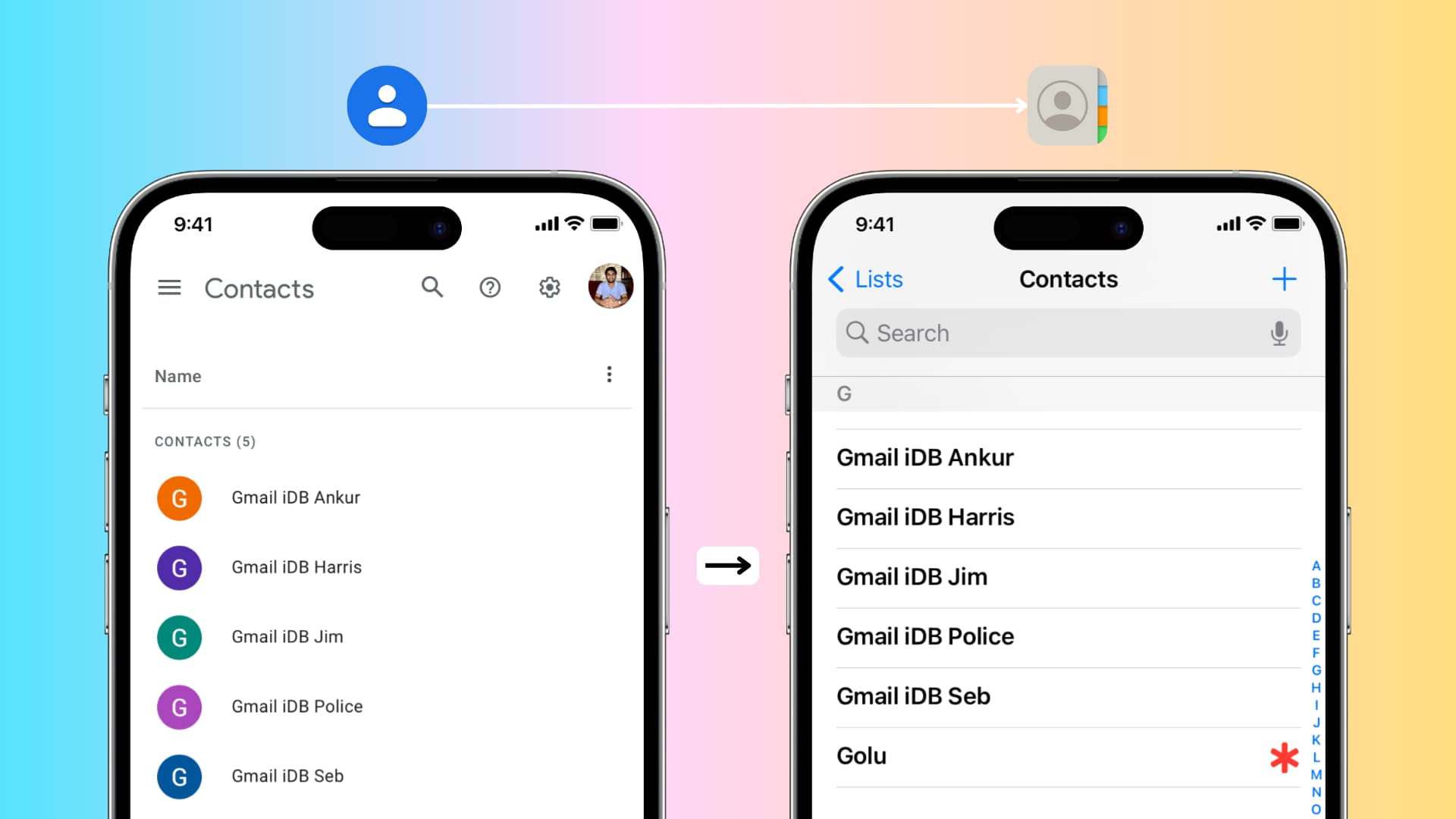
Jak přenést Kontakty Google do iCloud pomocí iPhone
1) Ujistěte se, že jste přihlášeni k iCloudu na vašem iPhone a kontaktech je povoleno. Chcete-li to zkontrolovat, přejděte do aplikace Nastavení > vaše jméno > iCloud > Zobrazit vše. Zde by měl být přepínač vedle položky Kontakty zelený. Pokud ne, povolte jej nyní.
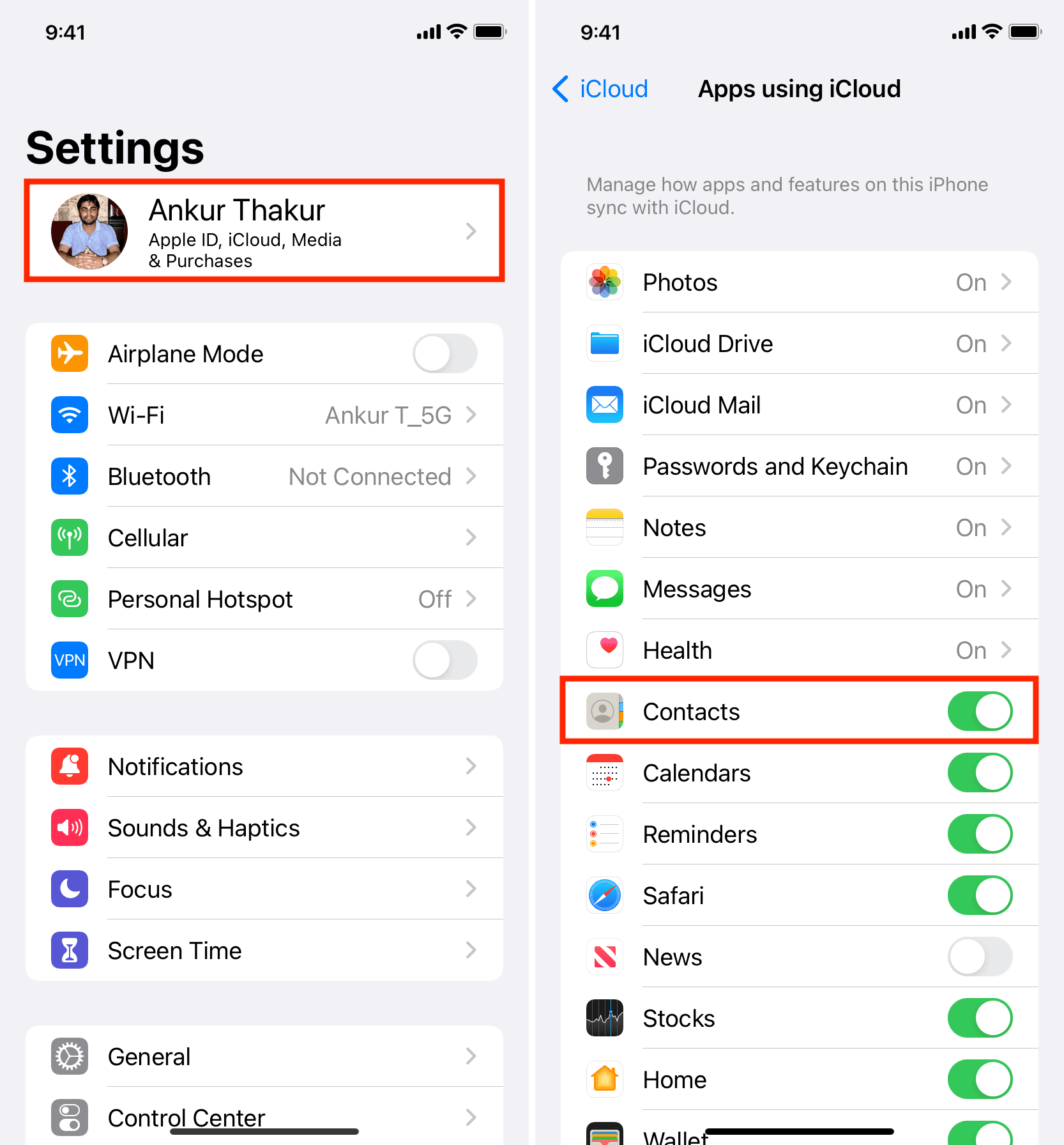
2) Navštivte contacts.google.com v Safari na iPhonu a přihlaste se pomocí svého účtu Google.
3) Klepněte na ikonu tří řádků vlevo nahoře a vyberte Možnost Exportovat.
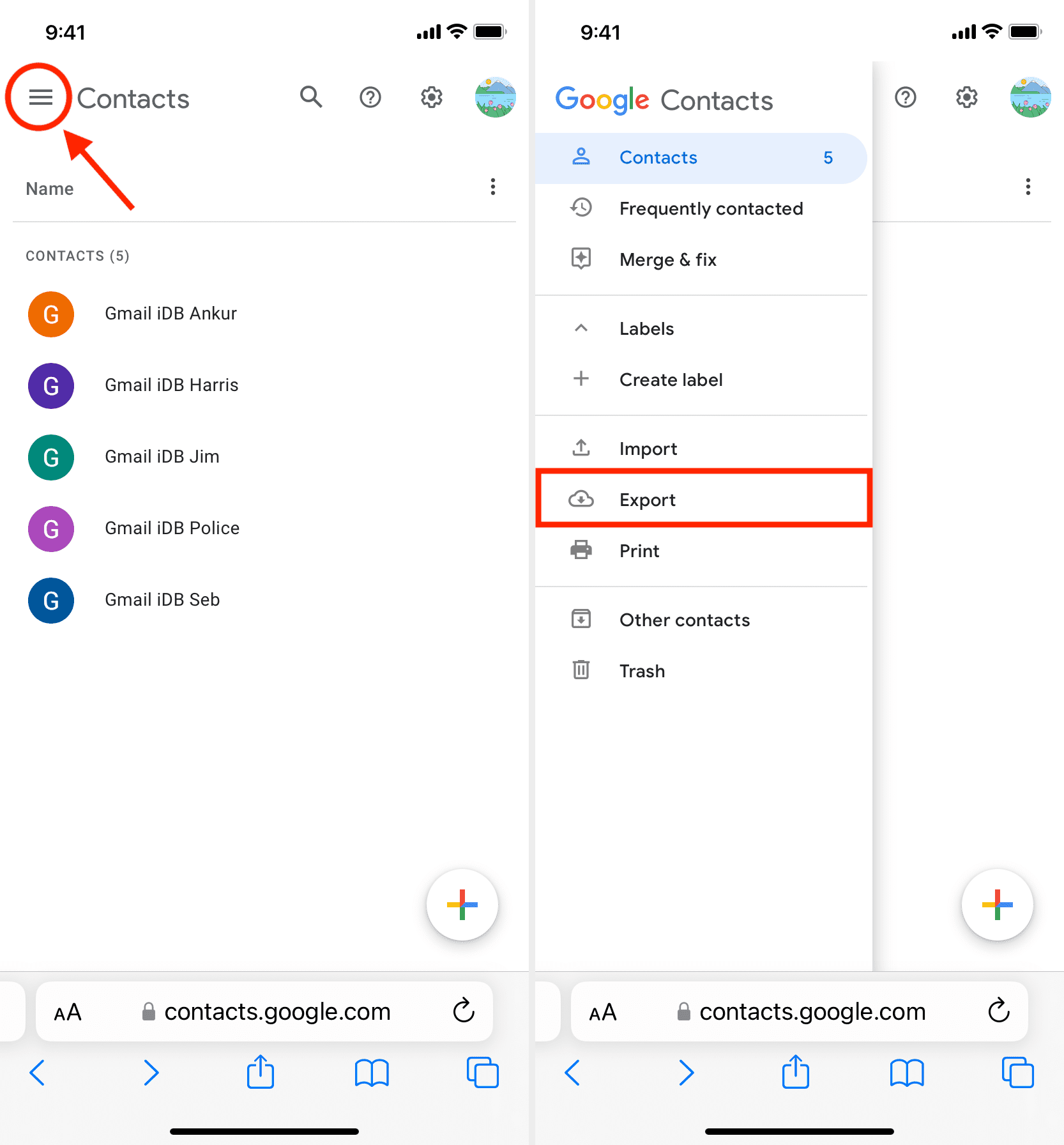
4) Se všemi vybranými kontakty zaškrtněte vCard (pro kontakty iOS) a stiskněte Exportovat.
5) Pokud budete požádáni, klepněte na Povolit.
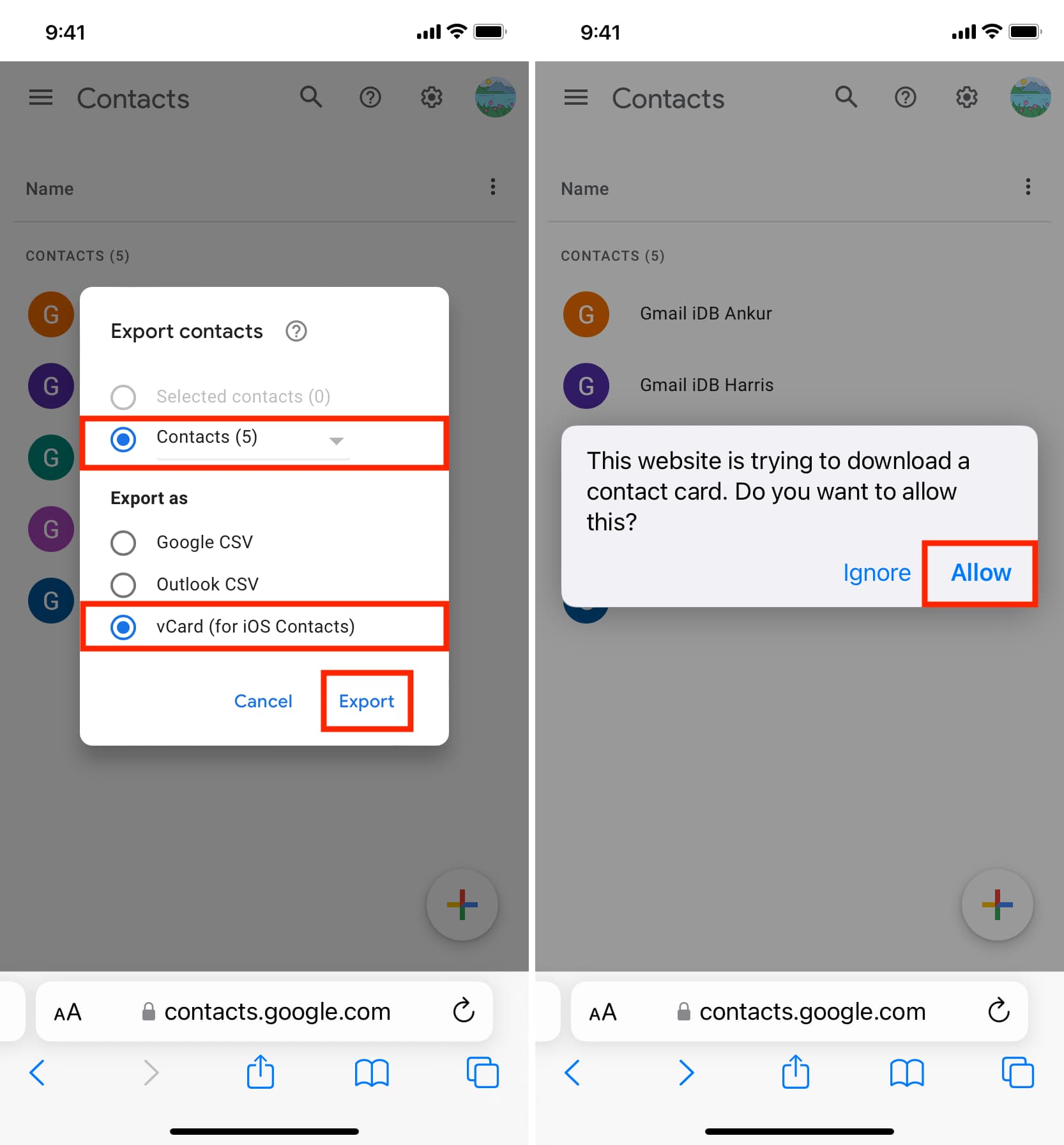
6) Po tomto, y na obrazovce uvidíte otevřený jeden z kontaktů. Klepněte na tlačítko sdílení a vyberte Kontakty v tabulce sdílení iOS.
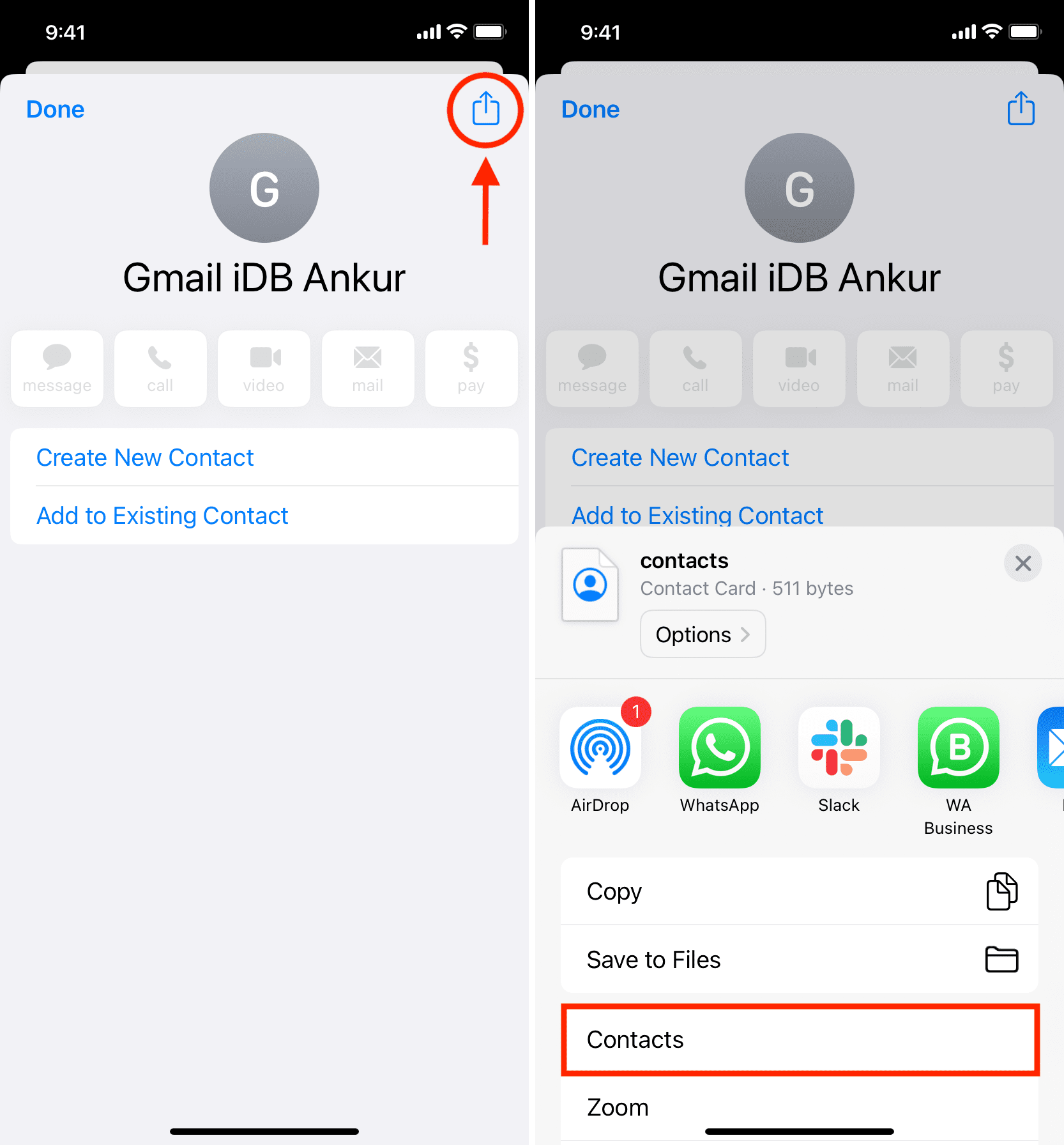
7) Klepněte na Přidat všechny kontakty N > Přidat všechny kontakty N > Vytvořit nové kontakty.
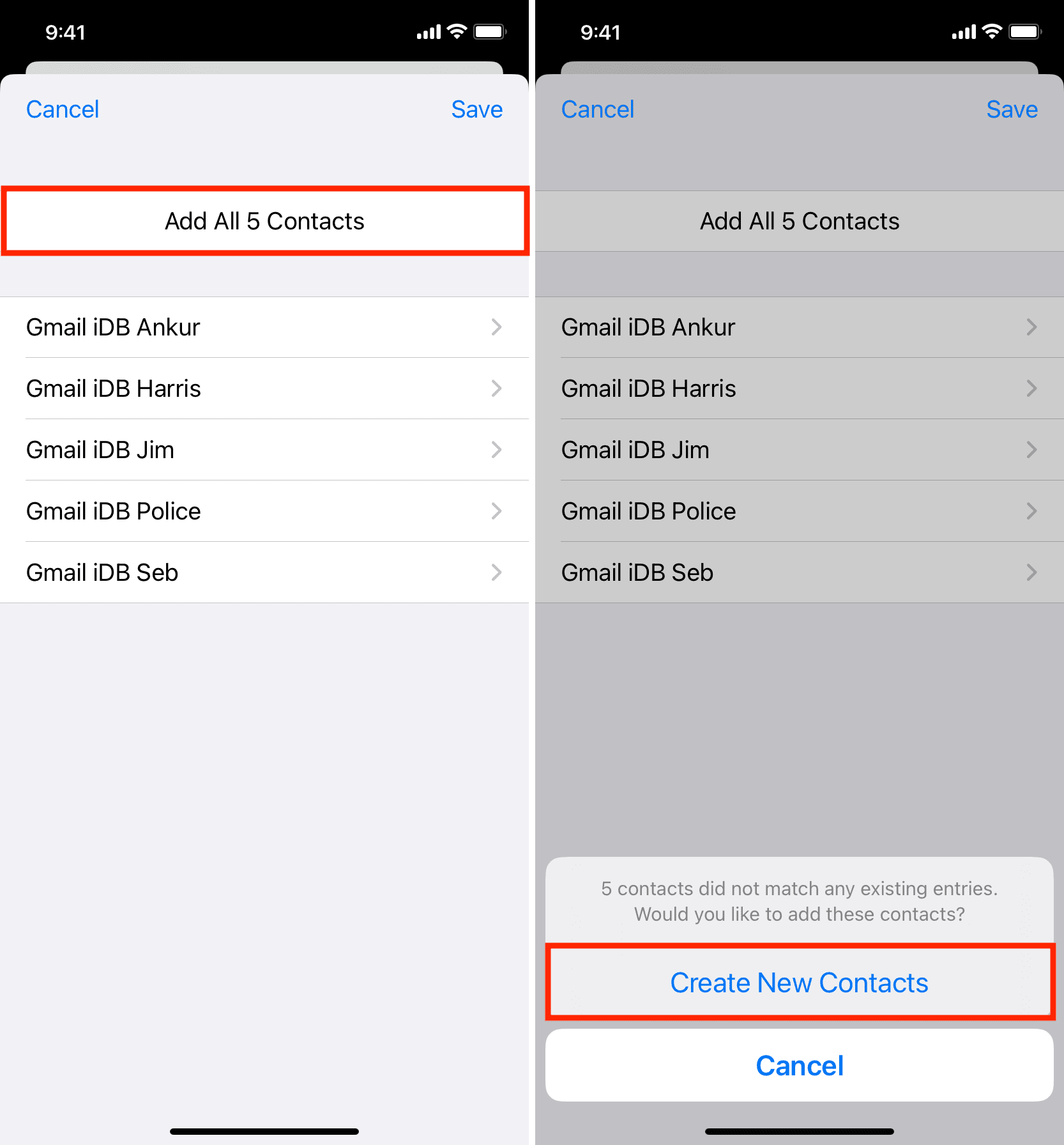
To je vše. Úspěšně jste přidali své kontakty uložené ve vašem účtu Google/Gmail do aplikace Kontakty ve vašem iPhone.
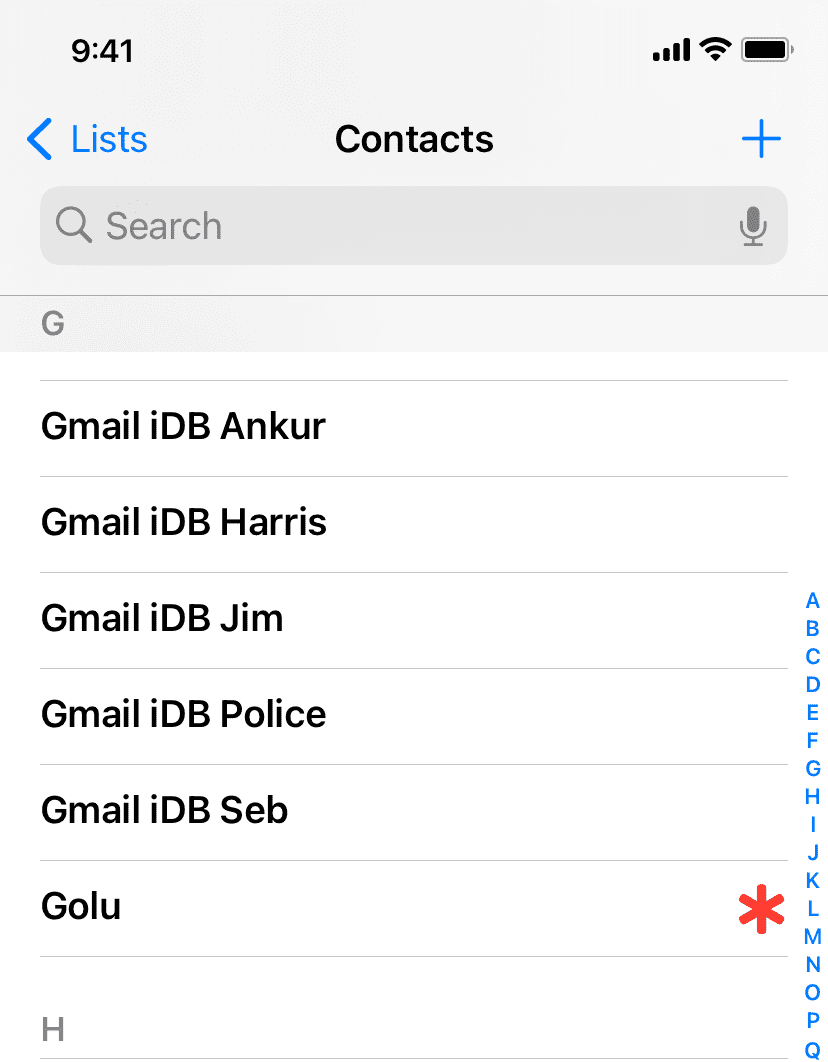 Můžete vidět, že kontakty Google jsou přidány do aplikace Kontakty mého iPhone.
Můžete vidět, že kontakty Google jsou přidány do aplikace Kontakty mého iPhone.
Protože je již iCloud přihlášen, budou tyto kontakty nahrány do vašeho účtu iCloud na pozadí. Můžete to zkontrolovat tak, že se ve webovém prohlížeči přihlásíte na iCloud.com a vyberete Kontakty. Můžete také otevřít aplikaci Kontakty na svém druhém iPhonu, iPadu nebo Macu a najít tam tyto nedávno přidané kontakty.
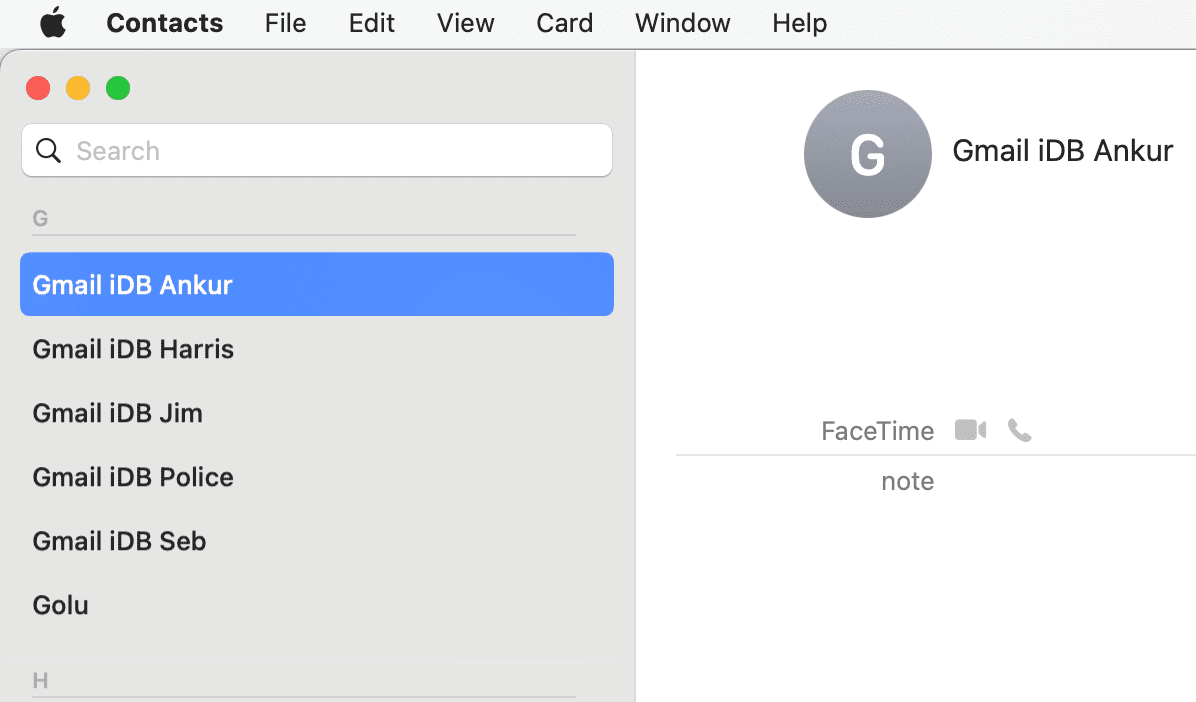 Tyto Kontakty Google přidané do mé aplikace Kontakty pro iPhone synchronizované přes iCloud do aplikace Kontakty na mém Macu.
Tyto Kontakty Google přidané do mé aplikace Kontakty pro iPhone synchronizované přes iCloud do aplikace Kontakty na mém Macu.
Importujte kontakty Google do kontaktů iCloud pomocí počítače Mac nebo PC
1) Navštivte contacts.google.com ve webovém prohlížeči počítače a přihlaste se ke svému účtu Google/Gmail, pokud ještě nemáte.
2) Klikněte na Exportovat na levém postranním panelu vyberte vCard (pro kontakty iOS) a stiskněte tlačítko Exportovat. Do vašeho počítače se stáhne soubor.vcf.
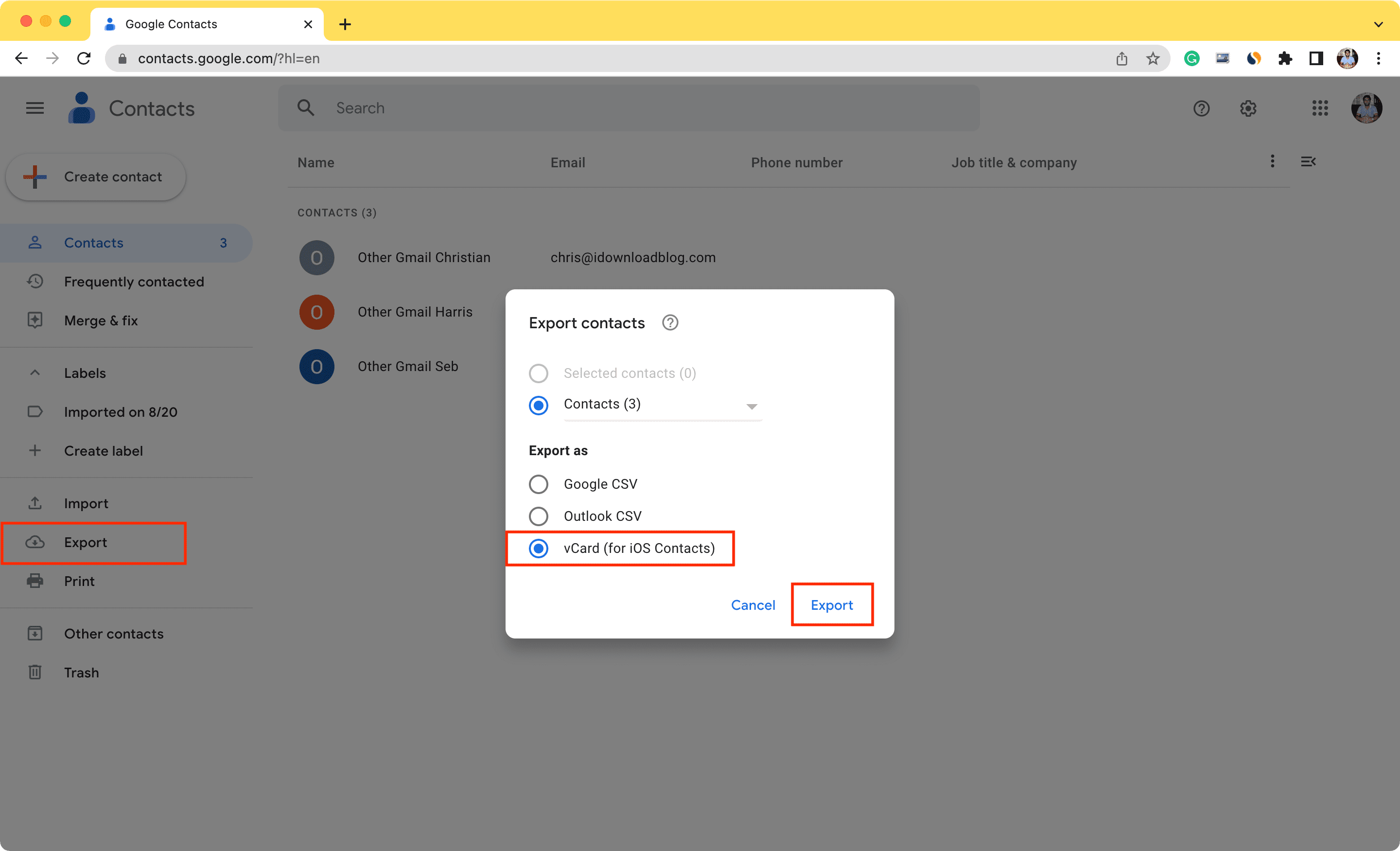
3) Dále navštivte iCloud.com a přihlaste se pomocí svého Apple ID a hesla.
4) Poté vyberte Kontakty.
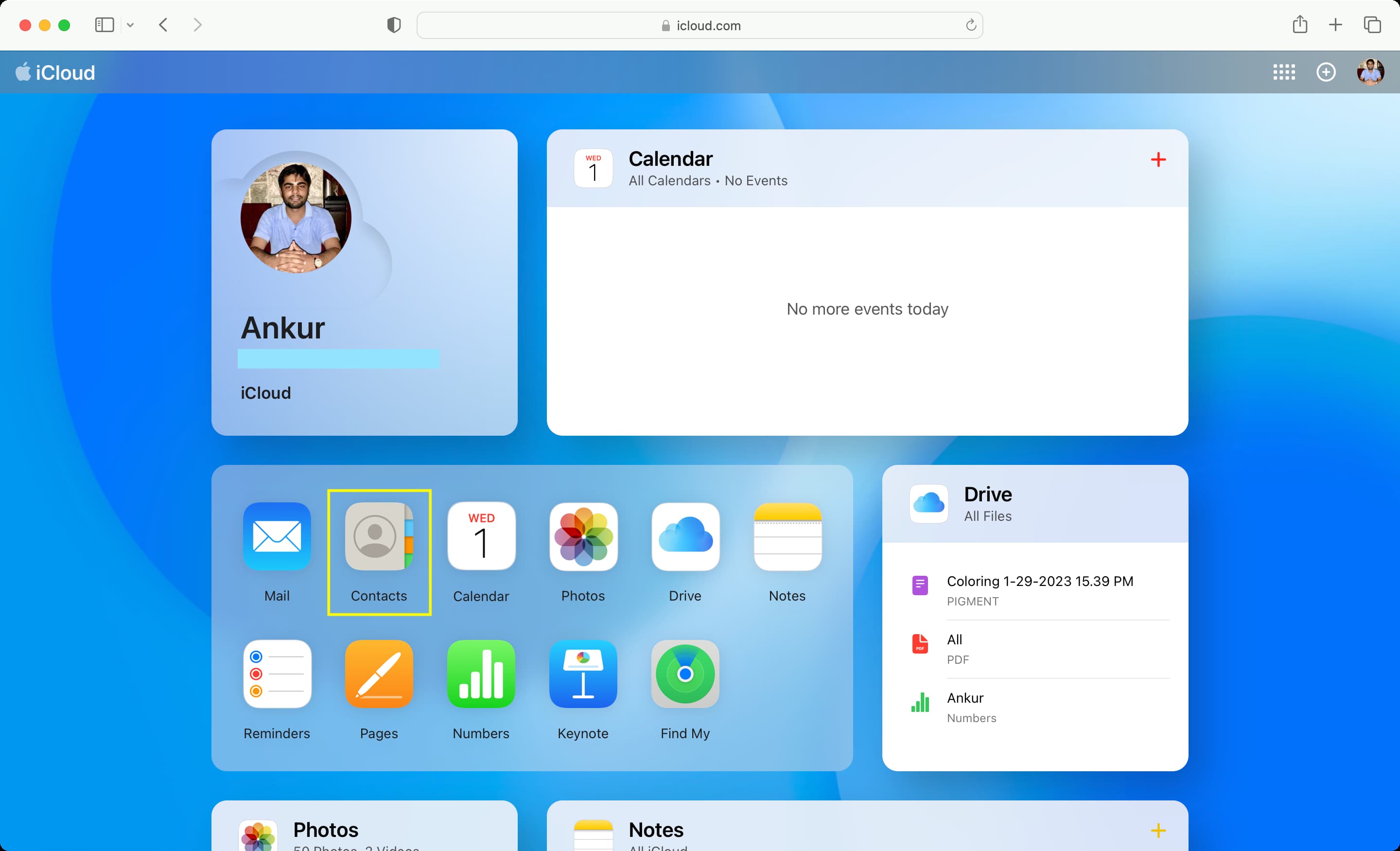
5) Klikněte na ikonu nastavení ozubeného kola vlevo dole a zvolte Importovat vCard.
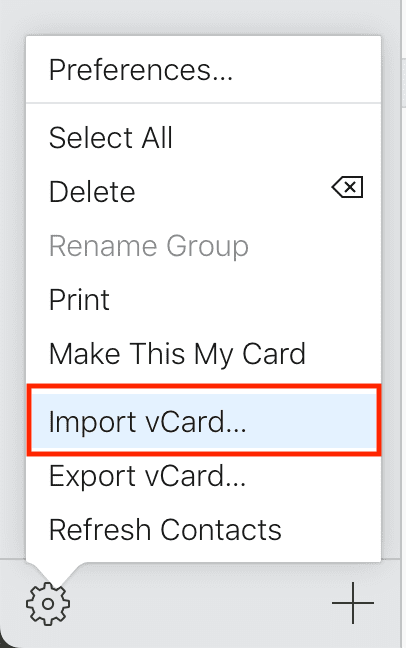
6) Nyní vyberte soubor contacts.vcf, který jste stáhli v kroku 2, a stiskněte Nahrát.
iCloud nahraje tento soubor VCF a přidá k sobě všechny jeho kontakty. Tyto nově přidané kontakty na iCloudu se brzy objeví na všech vašich zařízeních Apple, kde používáte toto Apple ID a máte zapnutý přepínač Kontakty.
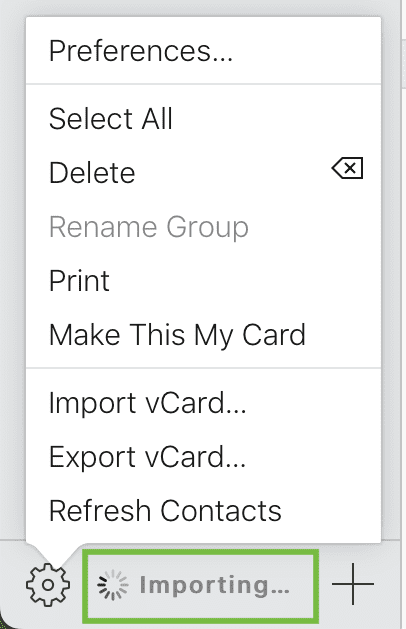
Poznámka: Pokud používáte Mac , stačí dvakrát kliknout na stažený soubor contacts.vcf (po kroku 2 výše) a zobrazí se vyskakovací okno s žádostí o přidání všech jeho kontaktů do aplikace Kontakty. Klikněte na Přidat a tyto kontakty jsou nyní přidány do aplikace Kontakty vašeho Macu. Odtud se budou nahrávat na iCloud a synchronizovat se všemi vašimi dalšími zařízeními Apple. Pokud však váš soubor VCF obsahuje několik stovek kontaktů, doporučuji použít webovou metodu iCloud vysvětlenou výše.
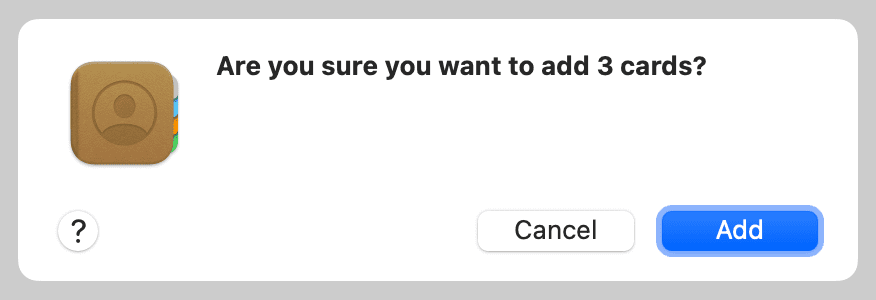
Na stejné téma:
